Все популярные браузеры современности доступны для пользователей в нескольких форматах. Так, помимо режима зарегистрированных клиентов можно выбрать режим инкогнито, который позволит скрыть свои действия во всемирной паутине.
Подпишись на наш Viber: новости, юмор и развлечения!
Подписаться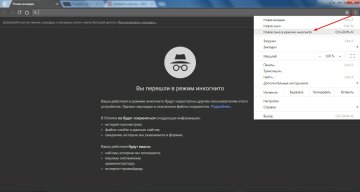
Режим инкогнито на таких платформах как Google Chrome,Firefox и Opera пользуется все большей популярностью. Так, при его помощи можно оставаться незамеченным для поисковиков и других служб, а также не боятся, что историю вашего присутствия в браузерах узнают родные, близкие или коллеги по работе.
Даже если, за вами не следят представители спецслужб, что случается довольно редко, иногда хочется скрыться от контроля поисковиков или социальных сетей Фейсбук или Инстаграм. Кроме того, режим инкогнито полезен для в тех случаях, когда ваш браузер дает сбой из-за забитой истории.
В этой статье мы расскажем в деталях о том, что такое режим инкогнито, как его использовать и зачем.
Преимущества режима инкогнито
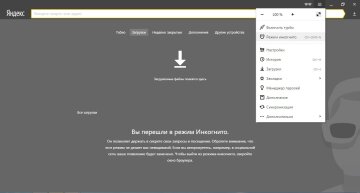
Если вы хотите запустить режим инкогнито, то он будет идеален по ряду причин:
- анонимность перед членами семьи или коллегами;
- избегания навязчивой контекстной рекламы, которую поисковики выдают в соответствии с запросами пользователей;
- для удобства работы сразу же в нескольких профилях;
- ускорения работы браузера;
- сохранения сохранности данных логинов и паролей;
Отметим, что если вы включили режим инкогнито в в Chrome, то вы будете уверены в том, что загруженные файлы не будут удалены, также как и логины и пароли, если вы их специально сохранили. Также нужно помнить, что у вас не получиться восстановить историю посещения браузера после его закрытия.
Минусы использования системы инкогнито
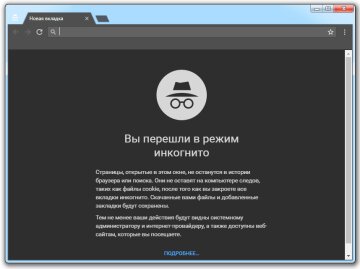
Режим инкогнито является своеобразной медалью на двух сторонах: с одной стороны он обеспечивает анонимность, с другой - невозможность сохранять и делится нужными страницами или файлами.
Кроме того, используя свой браузер Firefox или Opera, вы должны будете запоминать или записывать в отдельном месте все ваши логины и пароли от социальных сетей или других ресурсов. Заходить в собственные браузеры и решать рабочие или личные задачи автоматически будет невозможно.
Также условия анонимности пользователя при использовании режима инкогнито являются условными. Активируя данный режим, история вашего посещения Сети все равно будут известны вашему провайдеру, который в случае чего предоставит их правоохранительным органам. То есть, ваши секреты или пароли, вы сохраните от родных или близких, но не от технических специалистов.
Стоит упомянуть, что включив режим инкогнито, вы не сможете обойти блокировку сайтов. Для того, чтобы зайти на запрещенные на территории Украины ресурсы необходимо будет использовать другие ресурсы.
Говоря упрощенным языком, используя режим инкогнито, вы просто можете удалить собственные следы пребывания на личном, рабочем или общественном компьютере или ноутбуке.
На каких браузерах можно использовать режим инкогнито?
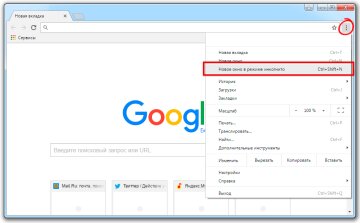
Режим инкогнито запускается на серии браузеров, пользующихся популярностью среди пользователей сети со всего мира. К числу платформ с наиболее удобным режимом инкогнито следует выделить следующие:
- Chrome от Google
- Mozilla Firefox
- Opera из Норвегии
Браузер Chrome: как включить режим инкогнито
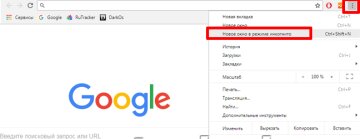
Одним из самых популярных браузеров нашего времени является платформа Chrome от компании Google. Он отличается надежностью, простотой функционала, возможностью решать множество задач и иметь мгновенных доступ ко всем своим паролям, логинам.
Для того, чтобы открыть режим инкогнито в данном браузере есть такие основные сценарии действий пользователя:
Сценарий №1
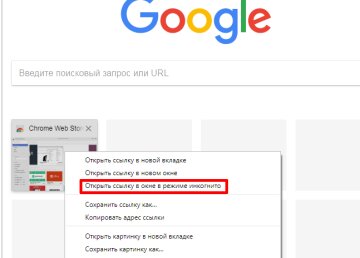
- Откройте браузер Хром и нажмите комбинацию клавиш: Ctrl + Shift + N;
- Откроется новое окно, в котором можно приватно работать.
Сценарий№2
- Откройте браузер и нажмите на меню в правом верхнем углу;
- Выберите Новое окно в режиме инкогнито;
Сценарий №3
- Откройте браузер и нажмите правой клавишей мыши по иконке на странице быстрого доступа, которая отрывается при запуске Chrome;
- Выберите Открыть ссылку в окне в режиме инкогнито;
Как запустить Гугл Хром на Андроид?
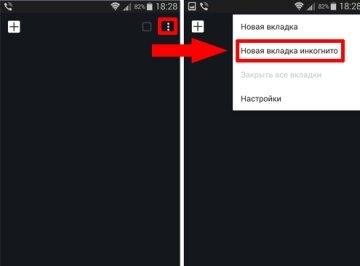
Пользоваться браузером от Гугла можно на всех смартфонах, работающих на операционной системе Андроид. Для этого нужно сделать следующее:
- Запускаем браузер и в правом верхнем углу нажимаем на меню, как на рисунке ниже;
- Выбираем Новая вкладка инкогнито.
Браузер Mozilla Firefox: как включить режим инкогнито именно в нем
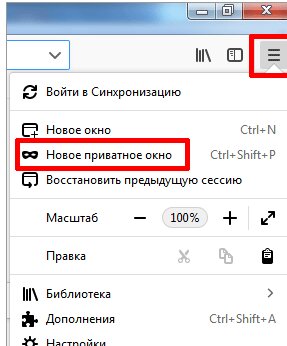
Использование режима инкогнито в браузере на вашем устройстве будет проходить по таким сценариям:
Сценарий № 1.
- Откройте браузер и нажмите комбинацию клавиш
- Ctrl + Shift + P
Сценарий №2.
- Откройте браузер, нажмите на значок меню в верхнем правом углу.
- Выберите Новое приватное окно
Сценарий № 3
Кликнув по любой ссылке (в том числе на начальной странице после запуска браузера) правой клавишей мыши, выбрать:
Открыть ссылку в новом приватном окне.
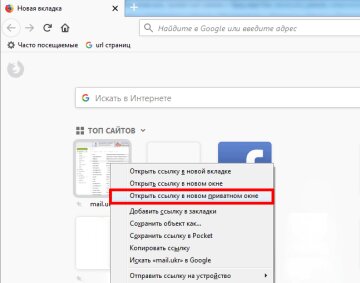
Как пользоваться системой на планшете или смартфоне?
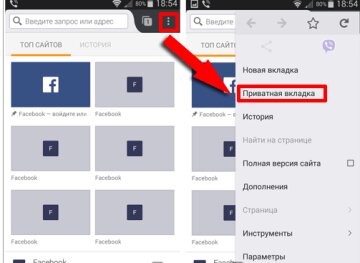
- Открыть браузер;
- Нажать на меню в правом верхнем углу;
- Выбрать Приватная вкладка.
Инкогнито в Opera: инструкция по применению и использованию
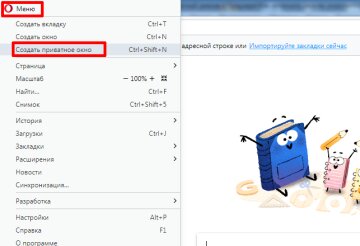
Сценарий №1
- При помощи комбинации клавиш Ctrl + Shift + N
Сценарий № 2.
- Открыть браузер;
- Нажать на значок меню в левом верхнем углу;
- Выбрать Создать приватное окно
Сценарий №3.
- Кликнуть по любой ссылке, в том числе по иконкам на Экспресс-панели, правой клавишей мыши и выбрать;
- Открыть в новом приватном окне.
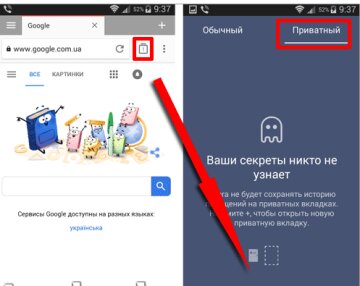
Учимся пользоваться системой на мобильных устройствах:
- Запускаем Оперу на мобильном устройстве;
- Нажимаем на меню вкладок в правом верхнем углу;
- Выбираем режим Приватный и нажимаем на «плюсик» внизу.
Как выйти из режима инкогнито?
Выход из режима инкогнито крайне прост: просто закрыть вкладку. Данный способ применим на всех видах устройств.















































